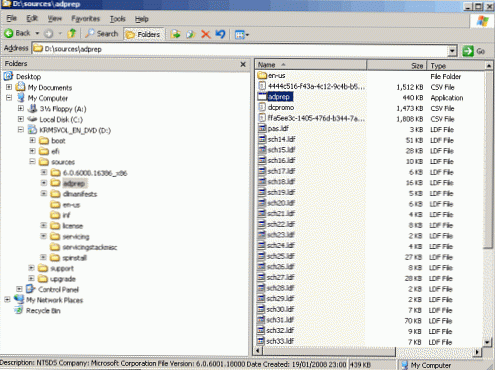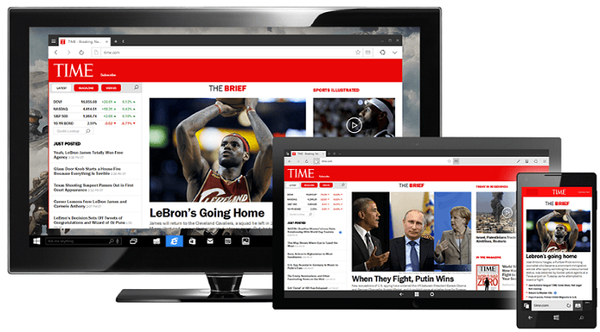Невелика безкоштовна утиліта AdwCleaner відноситься до специфічного типу захисного ПЗ, призначеному для боротьби з небажаними програмами - рекламними, нав'язувати придбання інших платних програм, що не несуть реальної користі, але у фоновому режимі поглинають ресурси комп'ютера, що несуть небезпеку потенційно як в плані безпеки комп'ютера, так і для психіки дітей і підлітків.
Такі програми проникають на комп'ютер найчастіше разом з установкою корисних програм. Небажані програми можуть без відома користувача вносити свої настройки в систему Windows і працює в ній стороннє ПО. Улюбленими об'єктами таких програм найчастіше є браузери. Небажані програми можуть змінювати властивості ярликів браузерів, впроваджувати в них сторонні тулбари і розширення, встановлювати свій пошуковик за замовчуванням і свою домашню сторінку, періодично відкривати в активних вкладках сторонні сайти рекламного характеру або з сумнівним вмістом. Такого роду дії, як правило, не є предметом виявлення антивірусних продуктів - як портативних сканерів, так і встановлюваних в Windows повноцінних антивірусів з проактивним захистом. Виняток можуть становити хіба що антивіруси зі спеціальним модулем захисту від небажаного ПЗ, що поставляється найчастіше в платних продуктах.
Попередити установку небажаних програм можна за допомогою безкоштовної утиліти Unchecky. Її завданням є відстеження і автоматичне зняття в процесі інсталяції встановлених галочок, що відповідають за впровадження на комп'ютер разом з корисними програмами непотрібних або потенційно небезпечних "попутників". Ну а якщо "попутники" вже проникали в систему, накидали своїх ярликів робочий стіл, перенастроїли браузер, боротися з ними потрібно за допомогою спеціальних захисних програм типу AdwCleaner.
AdwCleaner працює за принципом антивірусних утиліт - сканує комп'ютер, виявляє небажані об'єкти і нейтралізує їх. У віконці утиліти тиснемо кнопку "Сканувати" і чекаємо завершення процесу сканування.

По завершенні процесу всі виявлені об'єкти будуть представлені в результатах сканування. AdwCleaner виявлені об'єкти для зручності дослідження розподіляє по різних вкладках, де окремо показуються папки, файли, записи реєстру Windows, а також впроваджені в браузери розширення та інші програмні коди. Всі об'єкти за умовчанням відзначені галочками для подальшого очищення. І якщо довіряти AdwCleaner, все, що залишиться зробити далі - лише натиснути кнопку "Очистити". Досвідчені користувачі можуть відстежити результати сканування і прибрати галочки з об'єктів, які, можливо, помилково полічені утилітою AdwCleaner небажаними.

Для повного очищення виявлених об'єктів буде потрібно перезавантаження комп'ютера.
Деякі очищені об'єкти потрапляють в карантин. Карантин у складі AdwCleaner - це традиційний механізм знешкодження загроз захисного ПЗ. Правда, у AdwCleaner карантин специфічний: він передбачає відновлення колись очищених файлів і ключів реєстру, але не дозволяє окремою кнопкою видаляти їх назавжди, як це можна робити в карантині практично всіх антивірусів. Видалення об'єктів з карантину AdwCleaner проводиться автоматично при деінсталяції утиліти.
Щоб відновити помилково очищені об'єкти, вирушаємо в карантин: тиснемо меню "Інструменти", вибираємо пункт "Управління карантином".

Ставимо галочку на потрібному об'єкті (або декількох об'єктах) і тиснемо кнопку "Відновити".

Щоб напевно убезпечити себе від видалення об'єктів, які AdwCleaner може помилково розцінити як небажані, краще, звичайно, перед очищенням створити точку відновлення Windows.
Оскільки AdwCleaner є вузькоспеціалізованим інструментом, передбачається, що до її допомоги користувачі будуть вдаватися разово. Тому механізм деінсталяції утиліти реалізований прямо всередині її інтерфейсу. Для видалення AdwCleaner в меню "Файл" необхідно вибрати пункт "Деінсталювати".

Завантажити AdwCleaner з офіційного сайту російською мовою: https://www.malwarebytes.com/adwcleaner
Відмінного Вам дня!